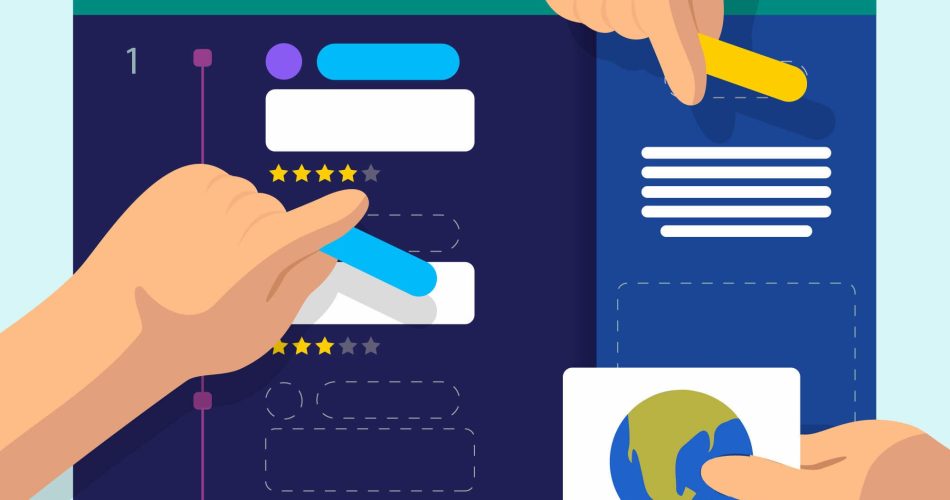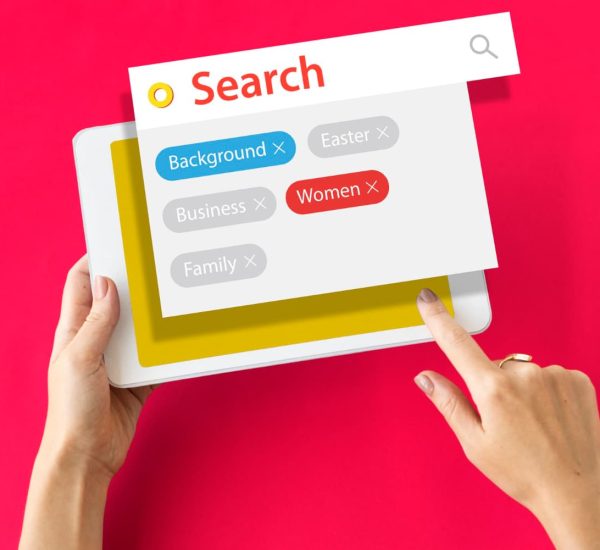Click-Through Rate (CTR) adalah metrik penting untuk mengevaluasi kinerja iklan. Berbeda dengan metode lokal, Google Analytics tidak memiliki perhitungan CTR otomatis, sehingga memerlukan perhitungan manual—proses yang rumit dan memakan waktu.
Tapi jangan khawatir soal harus duduk di depan laporan analitik dengan kalkulator dan menghitung nilai CTR secara manual. Tutorial ini menyederhanakan perhitungan CTR secara manual untuk iklan yang dilacak dengan Google Analytics. Ikuti panduan ini untuk pendekatan yang sistematis dan efisien dalam mengevaluasi efektivitas iklan kalian.
Daftar Isi
Apa yang dimaksud Click-Through Rate (CTR) pada iklan?
Click-Through Rate (CTR) bukan hanya sekadar metrik; ini adalah jendela ke dalam efektivitas iklan kalian. Singkatnya, CTR memberi kalian gambaran berapa banyak orang, dari mereka yang melihat iklan kalian, yang melangkah lebih jauh dan mengkliknya.
Metrik ini adalah tolak ukur kesuksesan iklan kalian—membuka tabir apakah pengguna secara aktif terlibat dengan iklan tertentu, membantu kalian menilai dampaknya. Ini seperti memiliki kompas yang memandu kalian untuk memahami apakah penempatan iklan kalian strategis dan desainnya tepat sasaran.
Di sisi lain, CTR rendah menandakan cerita yang berbeda. Ini adalah tanda bahaya bahwa iklan mungkin tidak sesuai dengan audiens kalian. Ini seperti loop umpan balik diam yang memberi tahu kalian, “Eh, pengguna tidak menemukan ini menarik.”
Dan disinilah kekuatannya—CTR menjadi pijakan untuk mengoptimalkan strategi iklan kalian. Melalui uji A/B, kalian dapat menyempurnakan elemen, menemukan apa yang paling resonan, dan pada akhirnya meningkatkan pendapatan kalian.
Cara Menghitung Click-Through Rate
Sekarang, yuk kita pecahkan rumusnya. CTR biasanya diungkapkan sebagai persentase, dihitung dengan membagi jumlah klik oleh jumlah tayangan dan dikalikan 100.
CTR = Jumlah klik/Jumlah tayangan *100%
CTR = 200 (klik) / 10.000 (tayangan) *100% = 2,0%Contohnya, jika kalian mendapatkan 200 klik dari 10.000 tayangan, maka CTR kalian adalah 2,0%.
Memahami CTR bukan hanya sekadar angka; ini tentang membuka wawasan yang membentuk strategi iklan yang lebih efektif dan menghasilkan pendapatan. Mari kita telusuri lebih jauh bagaimana kalian bisa memanfaatkan CTR untuk optimalisasi.
Menentukan click-through rate dengan data Google Analytics
Saat bekerja dengan data Google Analytics, mengungkap Click-Through Rate (CTR) melibatkan rute yang sedikit berbeda. Tayangan iklan dan klik yang tercatat muncul sebagai peristiwa individual dalam laporan Google Analytics kalian. Sayangnya, menghubungkan keduanya secara langsung di Google Analytics untuk menentukan CTR tidak memungkinkan.
Di sinilah kita ambil jalan pintas sebentar: mengekspor kedua dataset sebagai file CSV. Kita lakukan ini agar bisa menggabungkannya untuk perhitungan CTR otomatis nanti.
Sekarang, mari kita ikuti langkah-langkah untuk berkeliling di sekitar Google Analytics dan mengambil data yang dibutuhkan untuk perhitungan CTR.
Persiapan Google Spreadsheet untuk Perhitungan CTR
Mari mempermudah prosesnya dengan template Google Spreadsheet yang sudah disiapkan untuk diagnosis CTR.
Berikut langkah-langkahnya:
- Klik pada tautan untuk membuka template.
- Beralih ke File > Buat salinan untuk menduplikasi template.
- Beri judul pada lembar kalian, misalnya “Perhitungan CTR”.

Sekarang, file kalian terdiri dari dua bagian. Lembar pertama, berlabel “Ad Impressions”, terdiri dari empat kolom.
- Ad Title – Sesuai dengan kolom parameter kustom pada file CSV peristiwa tayangan iklan kalian.
- Impressions (Total users) – Sesuai dengan kolom Total users pada file CSV peristiwa tayangan iklan kalian.
- Clicks (Total users) – Sejajar dengan kolom Total users pada file CSV peristiwa klik iklan kalian.
- CTR – Kolom ini secara otomatis menghitung tingkat klik kalian.
Mengekspor data tayangan iklan dari Google Analytics
Untuk memulai perhitungan CTR, kalian memerlukan data untuk mengisi tabel kalian. Ikuti langkah-langkah ini:
- Buka laporan Google Analytics dan tentukan periode pelaporan yang diinginkan di pojok kanan atas.
- Beralih ke Google Analytics > Laporan > Keterlibatan > Peristiwa.
- Pilih Peristiwa Tayangan.

Sekarang, mari kita unduh file CSV:
- Klik ikon Bagikan laporan ini > Unduh file > Unduh CSV.
- Simpan file CSV yang telah diunduh yang berisi data tayangan iklan yang tercatat.

Ketika membuka file CSV, mungkin kalian melihat data yang tidak relevan untuk tujuan kita. Fokus pada data di bawah baris dengan entri Parameter Kustom, Jumlah Peristiwa, dan Total Pengguna.
Kolom Parameter Kustom memegang data penting, termasuk ID dan judul iklan. Di antara metrik lain, kita tertarik pada kolom Total Pengguna, yang dengan tepat menjelaskan apa yang ingin kita ukur. Oleh karena itu, kita mengabaikan kolom Jumlah Peristiwa.

Untuk pemahaman yang lebih mendalam tentang perbedaan antara Jumlah Peristiwa dan Total Pengguna, lihat manual Google ini.
Sekarang, mari integrasikan data ini ke dalam template:
- Salin data dari kolom Parameter Kustom dan Total Pengguna dari file CSV tayangan iklan kalian.
- Tempelkan data ini ke dalam kolom Ad Title dan Impressions (Total users) di lembar “Ad Impressions” dari template perhitungan CTR.

Dengan langkah ini, tabel kalian sekarang sudah mencakup tayangan iklan dan judul di dua kolom pertama. Selanjutnya, kita akan menambahkan data klik iklan.
Mengekspor data klik iklan dari Google Analytics
Sekarang, mari kita ekstrak data klik iklan untuk melengkapi analisis kita. Berikut yang perlu kalian lakukan:
- Di dalam Google Analytics, pastikan kalian telah memilih periode pelaporan yang sama seperti ketika mengunduh laporan tayangan iklan.
- Beralih ke Google Analytics > Laporan > Keterlibatan > Peristiwa.
- Pilih Peristiwa Klik untuk melihat data yang diinginkan.
Setelah laporan ditampilkan, ulangi petunjuk sebelumnya untuk mengunduh laporan sebagai file CSV.
Setelah mengunduh file CSV:
- Buka file CSV yang berisi data klik dan gulir ke bawah untuk menemukan baris dengan entri seperti “Parameter Kustom” dan “Total Pengguna”.
- Salin data dari kedua kolom (Parameter Kustom dan Total Pengguna) ke papan klip kalian.
Selanjutnya, mari kita gabungkan data klik ini dengan data tayangan sebelumnya:
- Buka template perhitungan CTR, tepatnya pada lembar kedua yang berlabel “Ad Clicks”.
- Tempelkan data yang disalin dari file CSV peristiwa klik ke dalam kolom yang ditentukan di lembar kerja.
Langkah penggabungan ini memastikan kalian memiliki dataset yang komprehensif yang menggabungkan tayangan dan klik iklan, menyiapkan panggung untuk perhitungan CTR yang tepat. Tunggu langkah terakhir untuk menentukan Click-Through Rate (CTR) secara semi-otomatis.
Menghitung CTR
Sekarang, setelah kalian mengimpor data klik, hitunglah Click-Through Rate (CTR).
Ikuti langkah-langkah ini:
- Di lembar pertama, “Ad Impressions”, pilih baris data pertama dari kolom ke-3, “Clicks (Total users)”.
- Sisipkan fungsi berikut di sel tersebut:
=IFERROR(VLOOKUP(A2, 'Ad Clicks'!$A$2:$B$1000, 2, FALSE), ""). Fungsi ini berkorelasi dan menarik data dari tabel Ad Clicks. Perhatikan bahwa ini merujuk pada judul dari lembar kedua dari template, Ad Clicks. Jika kalian mengganti nama lembar, sesuaikan fungsi ini.
Langkah ini memastikan bahwa data klik terintegrasi dengan data tayangan, dan sekarang kalian memiliki CTR yang terhitung dengan tepat. Tunggu langkah terakhir untuk menyelesaikan perhitungan CTR.

Pilih sel ini dan seret penanda biru ke bawah hingga akhir rangkaian data untuk menerapkan fungsi ini ke setiap baris. Kalian seharusnya melihat klik iklan muncul di kolom C.
Sekarang, untuk sentuhan terakhir—menentukan data CTR. Terapkan rumus yang sudah ada di baris pertama kolom D ke semua sel di kolom tersebut: =IFERROR(C2/B2, "").
Rumus ini menghitung CTR dengan membagi jumlah klik oleh jumlah tayangan. Jika ada kesalahan atau jika penyebutnya nol, rumus ini mengembalikan string kosong. Kalian telah menyelesaikan proses perhitungan CTR. Jangan ragu untuk menjelajahi hasil kalian dan jangan menunggu lama-lama untuk menyiapkan uji A-B dan mengoptimalkan tingkat klik iklan kalian!
Menganalisis CTR dari iklan AdSense
Menghubungkan layanan ini dapat memberikan wawasan yang signifikan. Saat mengevaluasi kinerja iklan AdSense kalian menggunakan Google Analytics, ini memperluas data yang disimpan di Google Analytics dengan menggabungkan metrik kunci yang diagregasi dari akun AdSense kalian.
Namun, penting untuk diingat bahwa ketika menggunakan integrasi ini, Google Analytics mengagregasi Click-Through Rate (CTR) secara global, menampilkannya untuk semua iklan AdSense dalam laporan. Ini berarti kalian akan mendapatkan pandangan keseluruhan tentang kinerja iklan AdSense.
Sekarang, jika kalian ingin membandingkan nilai CTR dari iklan yang ditempatkan secara manual, sebaiknya tidak hanya mengandalkan Google Analytics untuk analisis ini. Sebaliknya, kalian dapat mengakses data yang lebih terperinci untuk iklan individual dalam laporan AdSense kalian dengan pergi ke AdSense > Laporan > Unit Iklan.
Apa yang dimaksud Click-Through Rate (CTR)?
Click-Through Rate (CTR) bukan hanya sekadar metrik; ini adalah jendela ke dalam efektivitas iklan kalian. Singkatnya, CTR memberi kalian gambaran berapa banyak orang, dari mereka yang melihat apa yang kalian tawarkan, yang melangkah lebih jauh dan mengkliknya.